Paras kyselytyökalu asiakaspalautteen keräämiseen
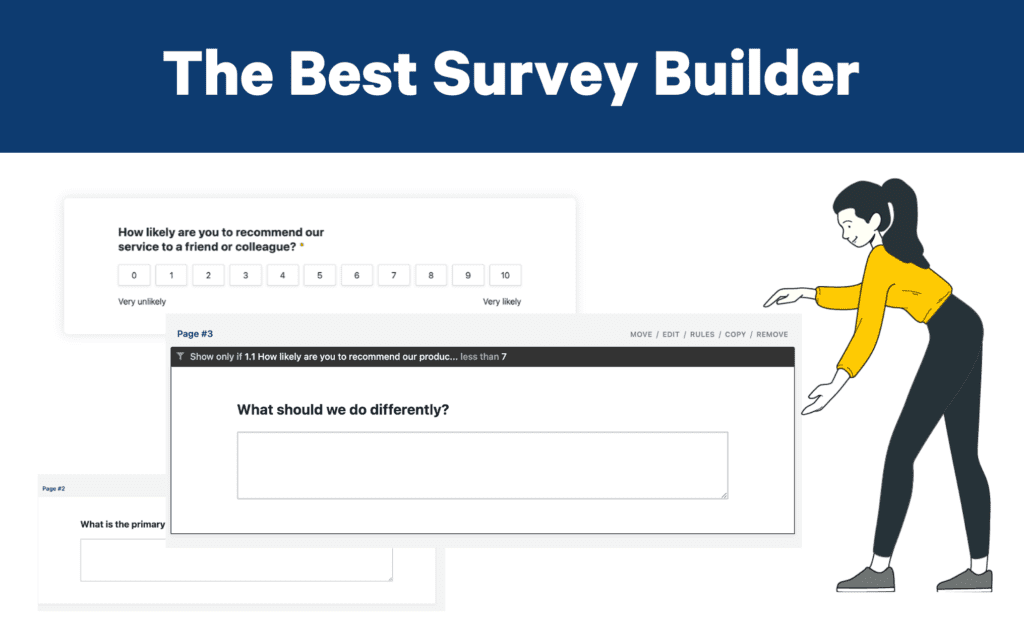
Kyselyt ovat keskeinen osa asiakkaan äänen kuuntelemista.
Tämä postaus kertoo sinulle siitä, kuinka asiakastyytyväisyyskyselyyn tarkoitettua työkalua voidaan käyttää moniin eri tarkoituksiin.
Kuinka tunnistaa hyvä kyselytyökalu
Netti on täynnä kyselytyökaluja, sekä ilmaisia että maksullisia. Miten valita mitä käyttää?
No, jos meidän tavoitteenamme on aika ajoin kerätä palautetta pieneltä asiakaskunnalta, tulemme toimeen ilmaisella verkkotyökalulla, kuten Google Formsilla.
Kuitenkin, jos haluat suorittaa systemaattista ja pitkäaikaista palautteenkeruuta ja yhdistää sen muiden prosessien kanssa, kannattaa katsoa vähän edistyneempiä vaihtoehtoja.
Joitain ominaisuuksia etsiä voisi olla:
- Helppokäyttöisyys
- Monia kysymysvaihtoehtoja
- Säännöt ja ehdot sivun logiikalle
- Rajaton määrä vastauksia
- Kyselypohjia
- Kustomoitavuus
- Levitysvaihtoehdot
- Mittava raportointi ja analytiikat
- Mahdollisuudet integroida
- Mahdollisuudet automatisoida
Trustmaryn kyselytyökalu täyttää kaikki nämä kriteerit. Trustmary Pro sisältää kyselypohjia suosituimmille palautekyselytyypeille, kuten myös mahdollisuuden kustomoida.
Sen lisäksi, voit kerätä rajattomasti suosituksia ja videosuosituksia ja näyttää niitä nettisivuillasi.
Katsotaan miten kyselytyökalu toimii.
Luo kyselyjä yksinkertaisella kyselytyökalulla
Kyselyjen luominen alkaa tästä! Käymme läpi kyselyn luomisen vaihe vaiheelta. Kirjaudu sisään Trustmarylla kertakäyttöisellä salasanallasi. Navigoi kohtaan Lomakkeet ja klikkaa Luo kysely.
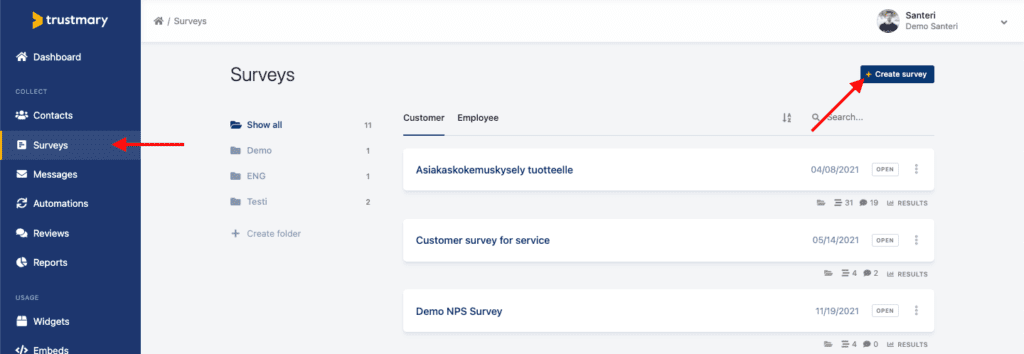
Valitse pohja (tai älä)
Täällä voit aloittaa valitsemalla haluamasi pohjan tai aloittaa tyhjästä.
Trustmary sisältää pohjia kyselyille, kuten suositteluindeksi (NPS), CSAT, tähtiarvostelu ja suosittelupyyntö.
Vinkki: klikkaamalla Työntekijä-välilehteä Lomake-näkymässä, voit luoda eNPS-kyselyjä käyttääksesi niitä työntekijöilläsi.
Nimeä kyselysi, jotta pystyt tunnistamaan sen monien kyselyjen seasta, joita teet tulevaisuudessa. Klikkaa nimeä, joka näkyy sivun vasemmassa yläkulmassa, muokkaa ja tallenna.
Muokkaa kysymyksiä
Kyselyn muokkaajassa etsi valikko vasemmalta. Sieltä voit muokata kysymyksiä, ehtoja, teemoja, kieltä ja asetuksia.
Lisää kysymyksiä plusmerkki-ikonista. Voit valita oikeat kysymykset kahdenkymmenen erilaisen kysymys- ja vastaustyypin seasta.
- Tekstikenttä
- Arvosanan antaminen
- Dropdown
- Ruksitettavat laatikot
- Yhteystiedot
- Kuva
- Video
- Julkinen suositus
- Ja muuta
Raahaa ja tiputa kysymykset oikeassa järjestyksessä. Voit muokata niitä laittamalla hiiren kysymyksen yläpuolelle ja painamalla Muokkaa. Älä unohda painaa Tallenna, kun olet kysymyksen kanssa valmis.
Lisää ehtoja
Voit asettaa ehtoja joka Ehdot-välilehdeltä tai klikkaamalla Säännöt-symbolia kysymysten päällä.
Voit valita näyttää tai piilottaa kysymyksiä tietyiltä vastaajilta perustuen heidän kyselyvastauksiinsa.
Joissain pohjissa ehtoja on valmiiksi konfiguroituna, joten varmista että ne ovat sellaisia kuin haluat niiden olevan!
Esimerkiksi NPS-kyselyssämme on ekstrakysymyksiä seuraavanlaisesti:
- Ne, jotka antavat NPS-arvosanan välillä 7-10 ohjataan antamaan julkinen suositus
- Mikäli arvosana on matalampi, vastaaja jättää avointa palautetta, mutta ei julkista suositusta
Muokkaa teemaa ja muita asetuksia
On tärkeää, että kyselysi muotoilu vastaa brändiäsi.
Sen takia Trustmary tarjoaa mahdollisuuden lisätä oman logon tai muun kuvan ja muuttaa sen värejä ja fontteja. Myös muita yksityiskohtia, kuten edistysmispalkki on saatavilla.
Voit myös konfiguroida kieliä ja käännöksiä. Mikäli haluamasi kieli ei ole listalla, luo uusi käännös suoraan alustalta.
Sen lisäksi, saat valita toimintoja kyselyille, kuten että lähetetäänkö sinulle ilmoitus uusista vastauksista.
Voit sulkea kyselyn kokonaan tältä välilehdeltä, poistamatta sitä.
Jos sinulla on kysymyksiä, älä epäröi ottaa tiimiimme yhteyttä! Tarjoamme chat- ja sähköpostitukea.
Kokeile kyselyä
Älä unohda kokeilla kyselyä ennen sen levittämistä, varsinkin jos sinulla on asetettuna sääntöjä.
Tee tämä menemällä Kerää vastauksia-välilehdelle, kopioimalla URL-osoitteen, syöttämällä sen selaimeen ja täyttämällä kysely.
Kokeile kaikkia mahdollisia vastauksia ja vaihtoehtoja varmistaaksesi, että ne vievät oikealle sivulle.
Levitä kyselyäsi
Voit levittää asiakaspalautekyselyäsi käyttämällä useita kanavia.
Mene ensin Kerää vastauksia-välilehdelle.
Kysely sähköpostitse
Sähköposti on klassinen tapa lähettää kysely. Trustmarylla luot listan kontakteja, ja lähetät heille viestejä.
On myös toki mahdollista lähettää kyselyjä yksittäisiin sähköpostiosoitteisiin, mutta kannustamme sinua hyödyntämään näitä listoja!
Käytössäsi on sähköpostiviestipohjia, ja voit myös muotoilla oman viestin.
Kyselysi URL-osoite Address for Survey
Käyttämällä URL-osoitetta voit laittaa kyselyn melkein minne vain: sosiaalisen median postauksiin, nettisivun widgetteihin, uutiskirjeisiin…
Jos muokkaat kyselyä, sinun ei tarvitse lähettää osoitetta uudelleen asiakkaillesi, vaan sama linkki toimii edelleen.
Kysely QR-koodilla
Täytyykö asiakkaidesi joskus istua odottamaan? Jos olet kampaaja, hieroja, terveyspalveluntarjoaja tai ravintoloitsija, näin saattaa olla.
Asiakkaillasi voi olla ylimääräistä aikaa odottaessaan palveluasi, joten käytä tämä mahdollisuus hyväksi kerätäksesi palautetta.
Helpoin tapa tehdä näin on painaa julisteita, flyereitä tai asettaa mattoja, joissa on liitettynä QR-koodi. Kun asiakkaasi skannaa koodin, hän pääsee käsiksi kyselyyn.
Paras asia tässä on, että voit muokata kyselyä ja se päivittyy automaattisesti, eikä QR-koodia tarvitse vaihtaa.
Lataa koodi koneellesi ja tulosta.
Upota nettisivulle
Jos haluat saada hyvän, pysyvän paikan kyselyllesi netissä, sen upottaminen nettisivuusi on hyvä vaihtoehto.
Kopioi upotuskoodi ja liitä se oikeaan kohtaan nettisivuasi.
Upota sähköpostin allekirjoitukseen
Asiakkaalle on helppoa antaa jokaisen vuorovaikutustilanteen jälkeen palautetta, kun tyytyväisyyskysely on mukana sähköpostin allekirjoituksessa.
Tämä toiminto on saatavilla NPS-kyselyille.
Voit upottaa kysymyksen klikkaamalla Kopioi allekirjoitukseen ja liittämällä sähköpostiallekirjoitukseen.
Analysoi tuloksesi
Kun olet jakanut kyselysi ja saanut vastauksia asiakkailta, on aika analysoida tulokset.
Näe vastaukset
Navigoi Tulokset-välilehdelle sivun yläosassa.
Siellä voit nähdä erilaisia välilehtiä yleisille tuloksille (kuten keskimääräisen tuloksen, avauskurssin, jokaisen arvosanan prosenttiosuuden), kerätyt arvostelut, yksittäiset kyselytulokset ja vastaajat.
Voit myös valita mitä aikaikkunaa haluat tarkastella.
Näin saat helposti luokiteltua vastaukset.
Tietysti nämä välilehdet näyttävät tulokset vain soveltuvin osin - jos et pyytänyt arvosteluja, ne eivät ilmesty tänne.
Sen lisäksi voit tarkastella kyselyvastauksia vain jos olet lähettänyt kyselyn olemassaoleville kontakteilla. Näet ovatko he avanneet kyselyn ja kuinka he ovat vastanneet.
Jos lähetät kyselyn URL-linkin tai QR-koodin kautta, et voi tunnistaa vastaajia, mutta näet silti kunkin vastauksen Vastaukset-välilehdellä.
Jos haluat viedä dataa esimerkiksi Excel-taulukkoon tai Google Sheets-taulukkoon, navigoi Vastaukset-välilehdelle ja löydä vie-kuvake suodatinpalkin oikealta puolelta.
Raportit
Toinen paikka vastausten analysoimiseen on Raportit.
Poistu kyselymuokkaajasta ja etsi Raportit valikosta vasemmalta. Klikkaa Luo raportti.
Seuraavaksi nimeä raporttisi ja valitse mistä haluat raportin tehdä.
Täällä voit nähdä kaikki kyselyvastaukset yhdistettynä. Selaa Trendejä ja Vastauksia ja suodata halutut kyselytulokset raporttiin ja pois, jotta saat kaikista osuvimman raportin tarkoituksiisi.
Automaattiset kyselyt ja tiedonsiirto
Saat eniten irti kyselytyökalusta, kun integroit Trustmaryn muiden järjestelmien kanssa.
Henkilökohtaisesti suosittelen sinua integroimaan Trustmaryn CRM-järjestelmäsi kanssa. Näin saat luotua tarkkoja ja tehokkaita automaatiosarjoja, siirtämään dataa kahden järjestelmän välillä ja saada kaiken asiakastiedon, sekä heidän tuntemuksensa CRM:ään suoraan.
Jos et käytä CRM-järjestelmää, voit silti luoda automaatioita Trustmarylla. Sinun täytyy vain manuaalisesti lisätä kontaktit listaan, jota automaatio käyttää.
Opi lisää automaatioista täällä.
Yhteenveto
Teet helposti NPS-, asaiakastyytyväisyys- ja työntekijätyytyväisyyskyselyjä ja paljon muuta Trustmaryn avulla.
Rakenna kyselyt raahaa ja tiputa-muokkaajalla, muokkaa teemoja, levitä kyselyä monien kanavien kautta ja löydä oivalluksia toimivalla raportoinnilla.
Tämän lisäksi saat rajattoman määrän suosituksia ja videosuosituksia ja näytät niitä nettisivullasi tyylikkäillä widgeteillä.
Tässä ei ole kuitenkaan kaikki, jonka saat kun hankit Trustmary Pro-ohjelman: saat myös pop upeja, lomakkeita liidien generointiin, chatbotteja ja jatkuvasti julkaistavia uusia ominaisuuksia.
Varaa tapaaminen tiimimme kanssa ja aloitetaan ilmainen kokeilujaksosi.
Nähdään!
Further Reading
UKK
Mikä on paras kyselytyökalu?
Paras kyselytyökalu sisältää laajan valikoiman kustoimointivaihtoehtoja, kehittyneitä ominaisuuksia, raportointia, automaatioita ja on tietysti helppokäyttöinen. Trustmary tarjoaa kaikki nämä ominaisuudet, ja paljon muuta.
Kuinka teen verkkokyselyjä?
On olemassa monia verkossa saatavia työkaluja, joilla voit tehdä kyselyjä aina silloin tällöin. Jos kuitenkin haluat luoda kunnollisen palauteohjelman, tarvitset ammattimaista kyselytyökalua, kuten Trustmarya.
